No products in the cart.
آموزش Maya : طراحی و خروجی کاتانا یا شمشیر افسانه ای – قسمت دوم

آموزش Maya : طراحی و خروجی کاتانا یا شمشیر افسانه ای – قسمت دوم
توی این آموزش، طراحی و خروجی کاتانا یا شمشیر افسانه ای رو با هم می بینیم. برای بخش مدل سازی، از Maya و ابزارهای ادیت اون به همراه UVlayout این نرم افزار استفاده می کنیم و برای درست کردن بافت ها هم از Photoshop کمک می گیریم. توی بخش خروجی هم کمی در مورد Mental Ray صحبت می کنیم. توی قسمت اول بخشی از کار رو انجام دادیم. حالا بیاین ادامه بدیم.
با ” آموزش Maya : طراحی و خروجی کاتانا یا شمشیر افسانه ای ” با ما همراه باشید…
- سطح سختی: متوسط
- مدت آموزش: 60 تا 80 دقیقه
- نرم افزار استفاده شده: Autodesk Maya, Photoshop
” آموزش Maya : طراحی و خروجی کاتانا یا شمشیر افسانه ای- قسمت اول “
” آموزش Maya : طراحی و خروجی کاتانا یا شمشیر افسانه ای – قسمت دوم “
” آموزش Maya : طراحی و خروجی کاتانا یا شمشیر افسانه ای – قسمت سوم “
” آموزش Maya : طراحی و خروجی کاتانا یا شمشیر افسانه ای – قسمت چهارم “
” آموزش Maya : طراحی و خروجی کاتانا یا شمشیر افسانه ای – قسمت پنجم “
گام پنجاه و نهم
این دو راس رو با هم ادغام می کنیم تا ظاهر مناسبی برای طرح مون ایجاد کنیم. حالا یک بار دیگه 3 رو فشار میدیم تا لبه ها کاملا صاف و صیقلی بشن. حتی می تونیم این راس رو یک مقدار جا به جا کنیم تا کاملا شکل منحنی پیدا کنه.
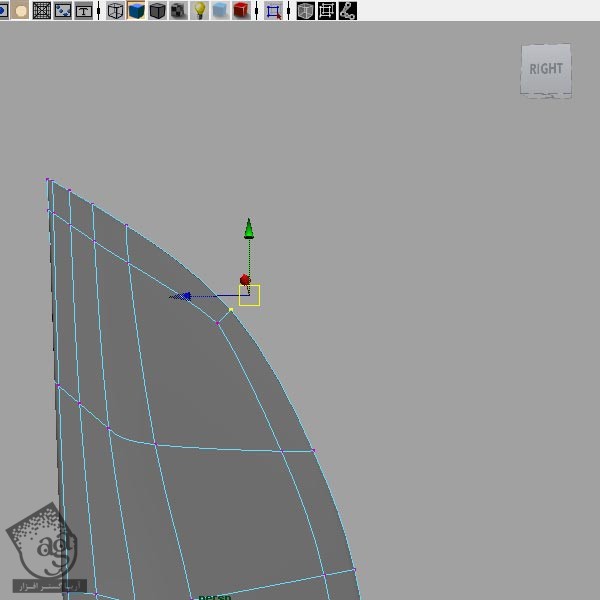
گام شصت ام
برای اینکه ظاهر تیزی به شمشیر بدیم، یک شیاه دیگه به کنار تیغه اضافه می کنیم.
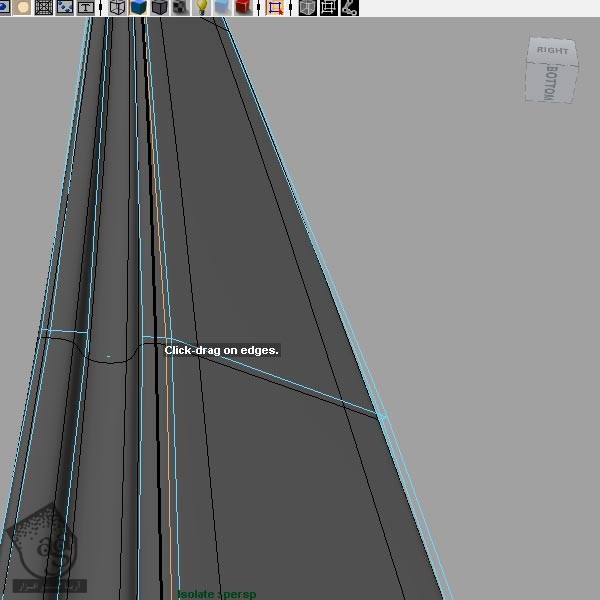
گام شصت و یکم
بعد هم میریم سراغ پایین تیغه و تمام سطوح رو حذف می کنیم.
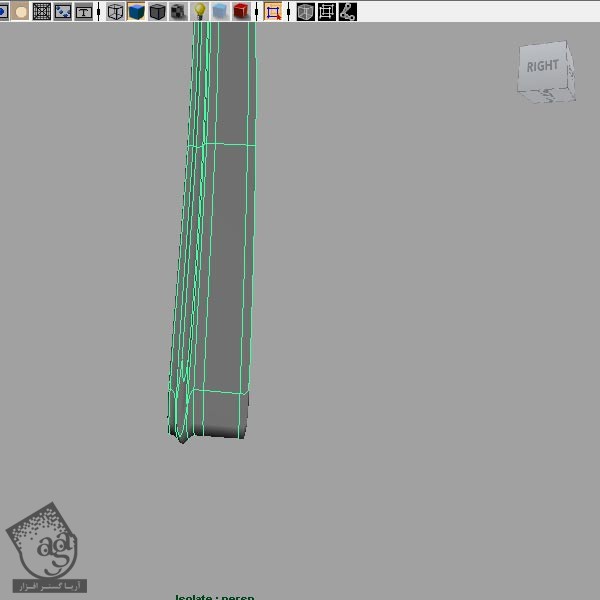
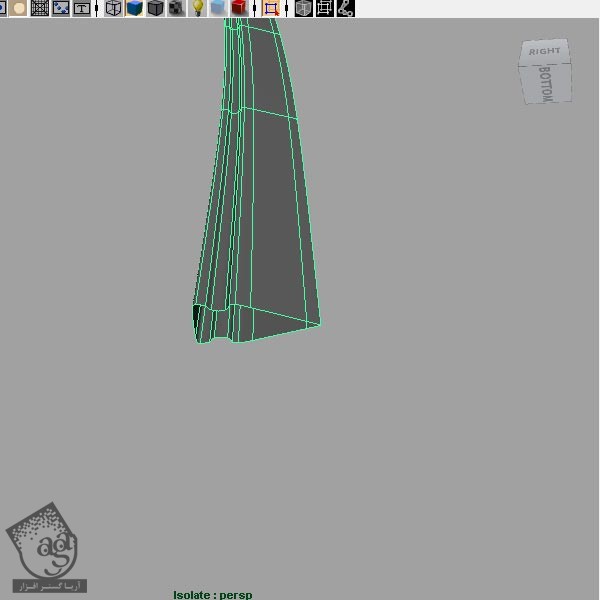
گام شصت و دوم
اگه از قسمت خاصی خوش تون نمیاد و به نظرتون خیلی ظاهر مناسبی نداره، درست مثل من می تونین بین لبه ها فاصله بدید. لبه هایی که خیلی به هم نزدیک باشن، به نظر Hard میان. از فرمی که در حال حاضر لبه ها دارن، راضی ام بنابراین. میریم سراغ یک کار دیگه.
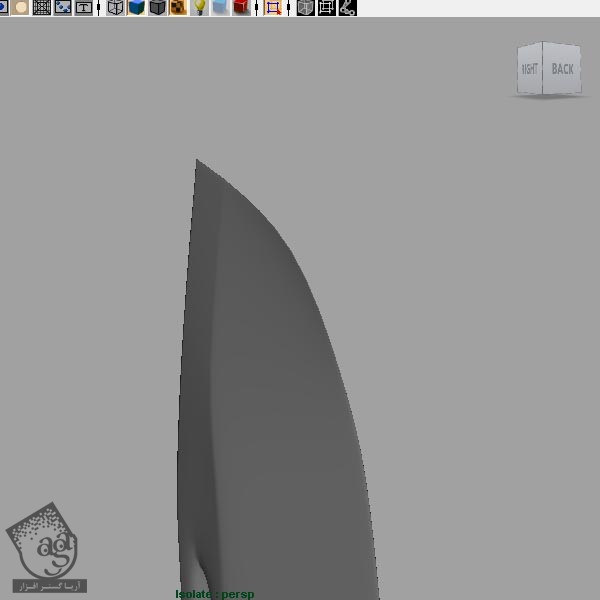
گام شصت و سوم
بخشی از دسته شمشیر رو قبلا Duplicate کرده بودیم، حذف می کنیم. بعد هم میریم سراغ Habaki.
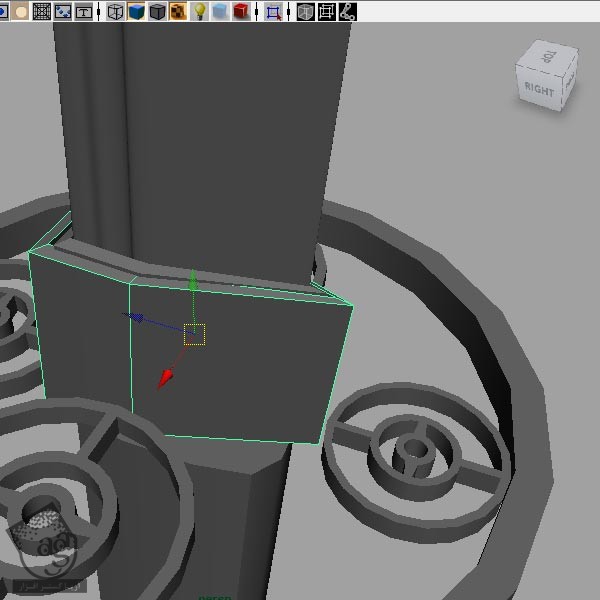
گام شصت و چهارم
با فشار دادن عدد 3 روی کیبورد، متوجه میشیم که لبه های بالایی و پایینی طرح شکل مناسبی ندارد. بنابراین برای رفع این مشکل، تعدادی Edge Loop به داخل و بیرونش اضافه می کنیم.
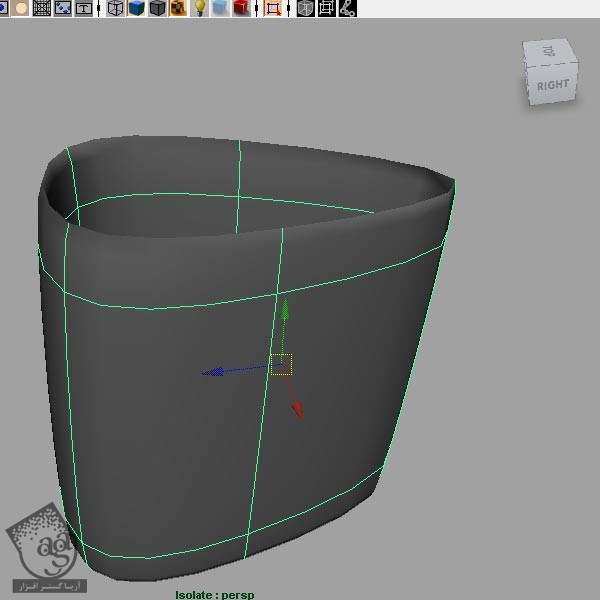
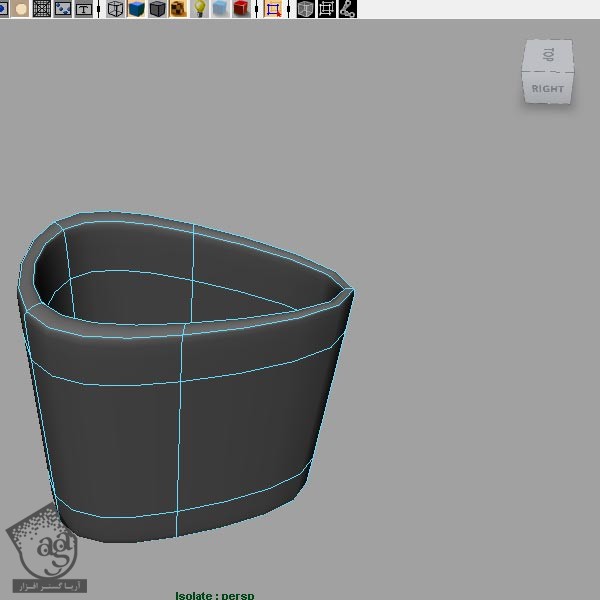
گام شصت و پنجم
زوایای Habaki صاف و صیقلی هست برای همین یک Edge Loop به هر طرف اضافه می کنیم.
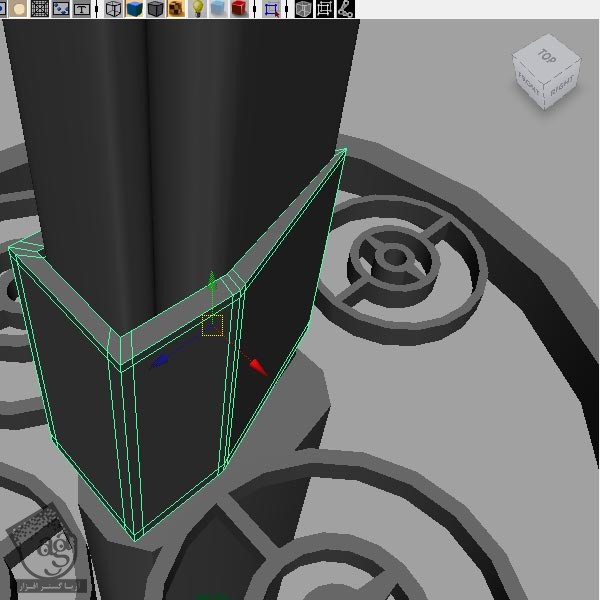
گام شصت و ششم
زاویه لبه تیغه به کار بیشتری نیاز داره. از نمای Top یا بالا، یک Edge Loop به هر دو طرف اضافه می کنیم.
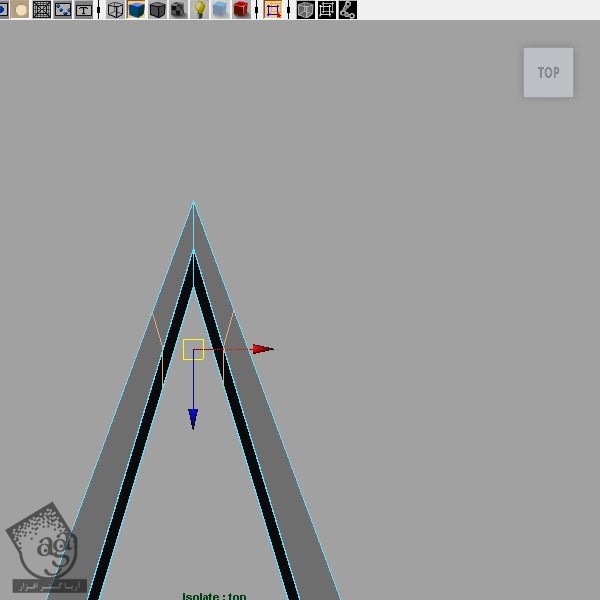
گام شصت و هفتم
رئوس بیرونی Edge Loop هایی که تازه درست کردیم رو انتخاب می کنیم و یک مقدار به جلو می کشیم. این طوری دارای ضخامت یکنواخت میشه. همین اندازه کار برای Habaki کافی هست.
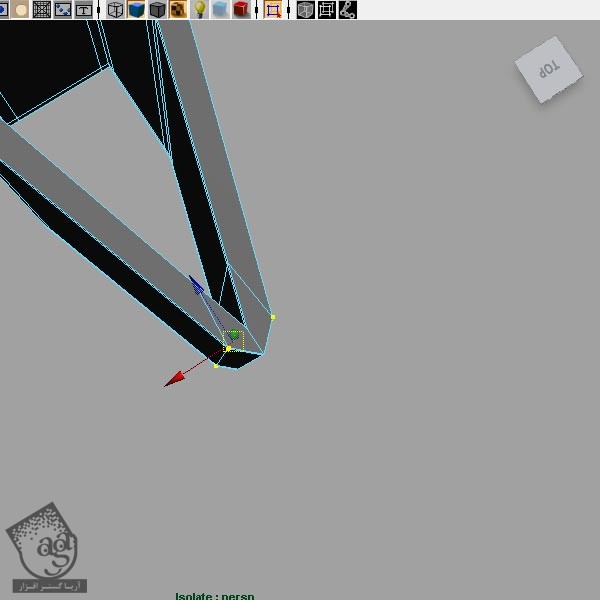
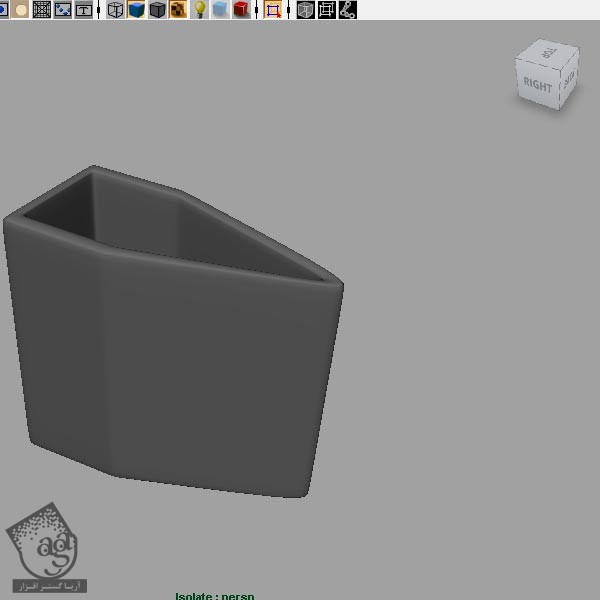
گام شصت و هشتم
Habaki نهایی رو Duplicate می کنیم به اندازه اون رو یک مقدار تغییر میدیم تا به اندازه لوله بیرونی دسته شمشیر در بیاد.
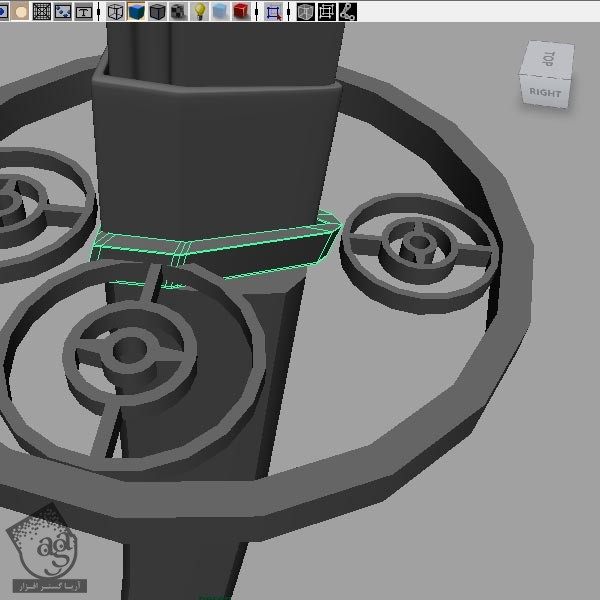
گام شصت و نهم
حالا باید شکل رو یک مقدار اصلاح کنیم. هدف از این کار این هست که تا حد امکان با Habaki هماهنگی داشته باشه و دیواره بیرونی (بعد از Smooth کردن) هم یک مقدار پهن تر از دسته بشه. اول، میریم سراغ Habaki. از Edit Vertices Mode، رئوس پشتی رو انتخاب می کنیم و یک مقدار به سمت عقب می کشیم تا با Habaki تداخل نداشته باشه.
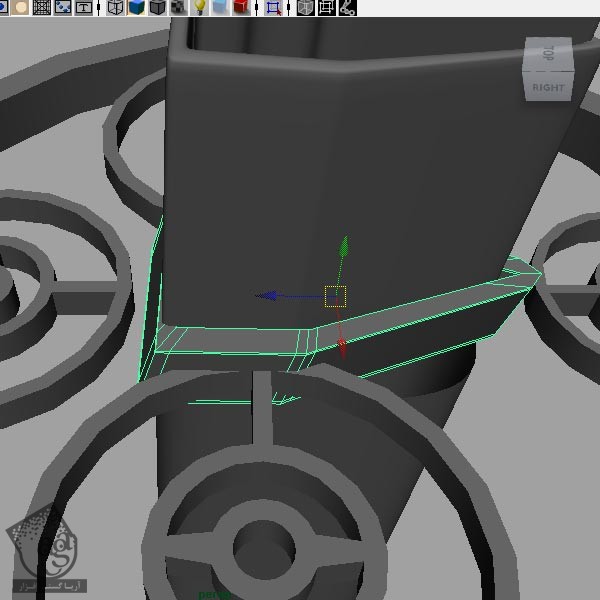
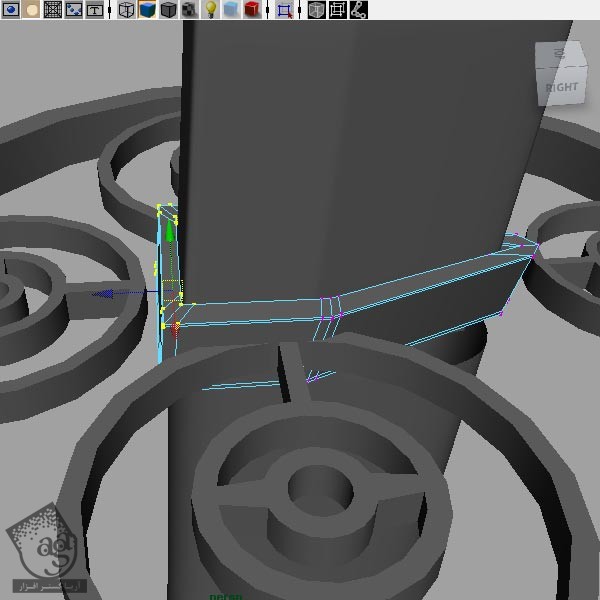
گام هفتاد ام
رئوس دیواره پشتی رو انتخاب می کنیم و به سمت عقب می کشیم تا ضخامت بیشتری پیدا کنه.
گام هفتاد و یکم
رئوس بالایی وسط شکل رو انتخاب می کنیم و اون ها رو به سمت عقب می کشیم تا با خط Habaki تراز بشه.
گام هفتاد و دوم
حالا نقطه جلویی رو کمی پهن می کنمی تا روی دسته رو بپوشونه. رئوس بیرونی لبه هایی که قبلا اضافه کردیم، انتخاب می کنیم و به سمت عقب می کشیم.
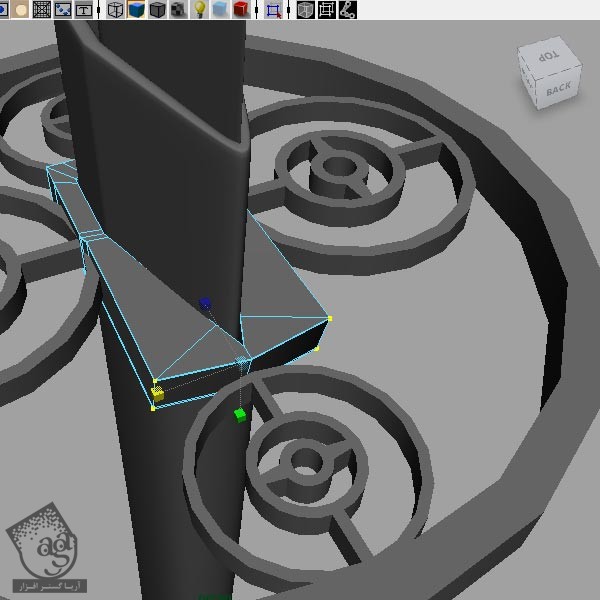
گام هفتاد و سوم
عدد 3 روی کیبورد رو فشار میدیم. مدل شما هم باید به این صورت در اومده باشه.
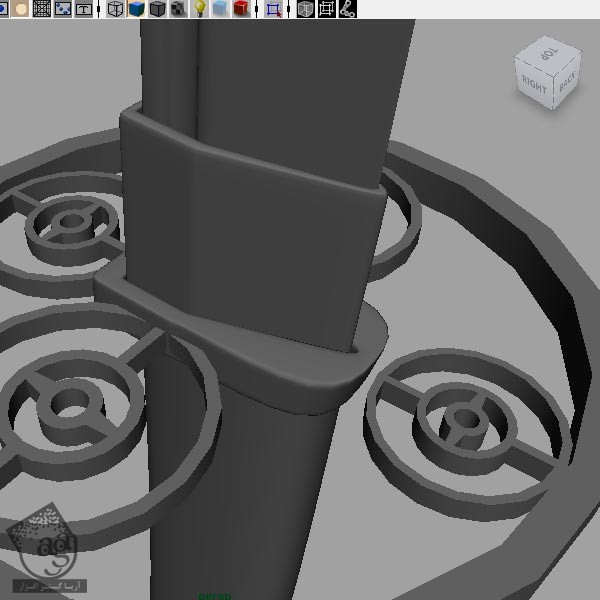
گام هفتاد و چهارم
یکی از قسمت های تزئینی رو که از 3 تا لوله درست کردیم، انتخاب می کنیم و عدد 3 روی کیبورد رو فشار میدیم. همون طور که می بینین، تقریبا تمام لبه ها از بین رفتن.
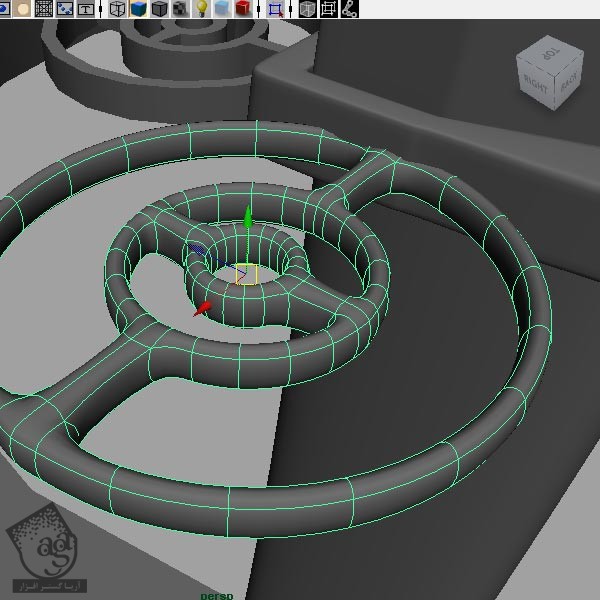
گام هفتاد و پنجم
با اضافه کردن Edge Loop این مشکل رو برطرف می کنیم. اول از همه یک Edge Loop به نزدیکی بالا و پایین قسمت بیرونی اضافه می کنیم.
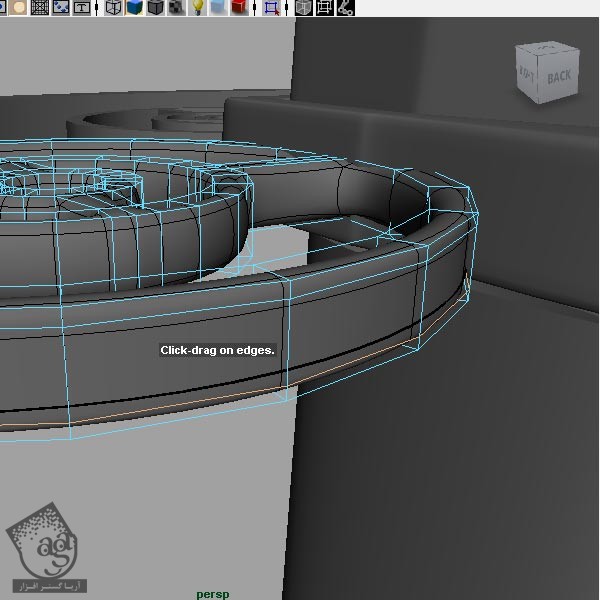
گام هفتاد و ششم
دو Edge Loop به هر سوراخ اضافه می کنیم. یکی نزدیک بالا و یکی نزدیک پایین. اونایی که قبلا Duplicate کرده بودیم رو حذف می کنیم چون به جای اونها می خوایم از این یکی استفاده کنیم.
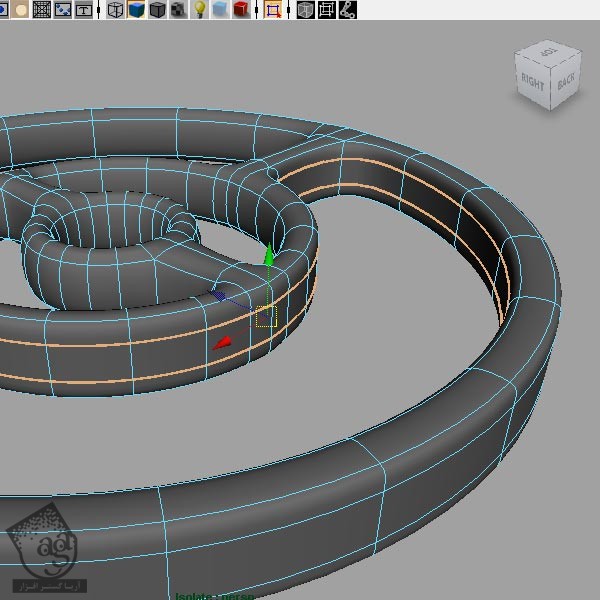
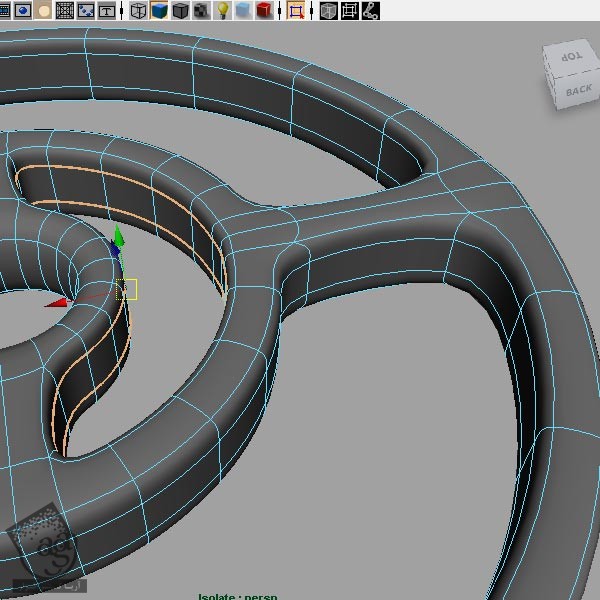
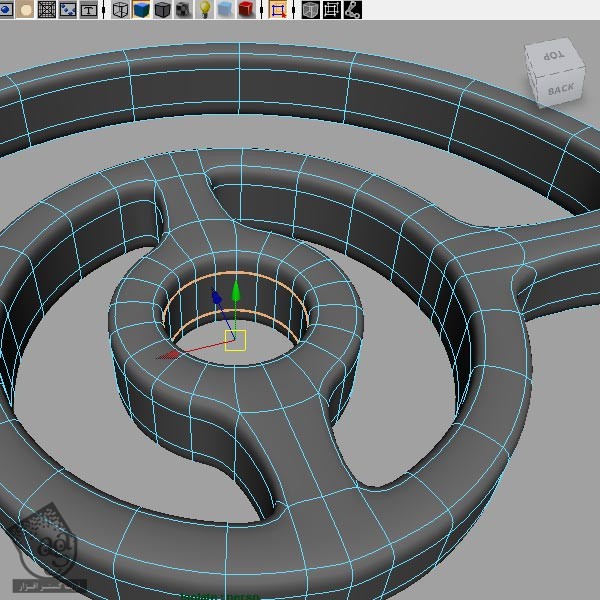
گام هفتاد و هفتم
قبلا از Duplicate و Replace کردن این قسمت، کار لوله بیرونی رو تموم می کنیم. دو Edge Loop (باز هم بالا و پایین) به داخل و دو Edge Loop هم به بالا و پایین لوله داخلی اضافه می کنیم. با این کار، قسمت داخلی لوله، مسطح میشه و قسمت بیرونی به همون شکل باقی می مونه.
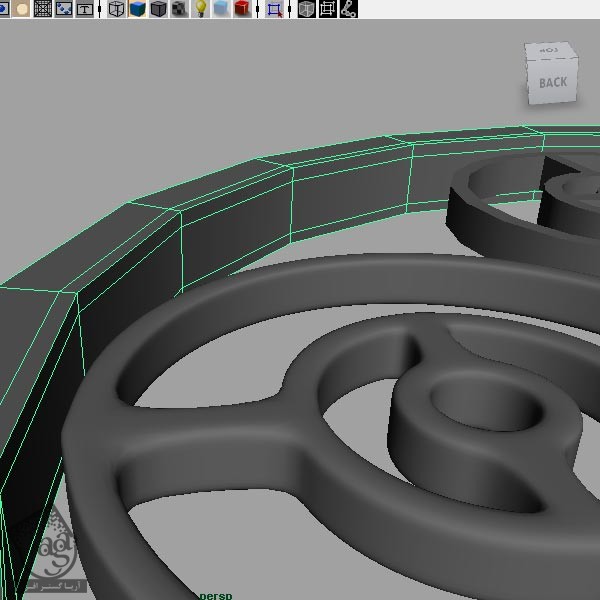
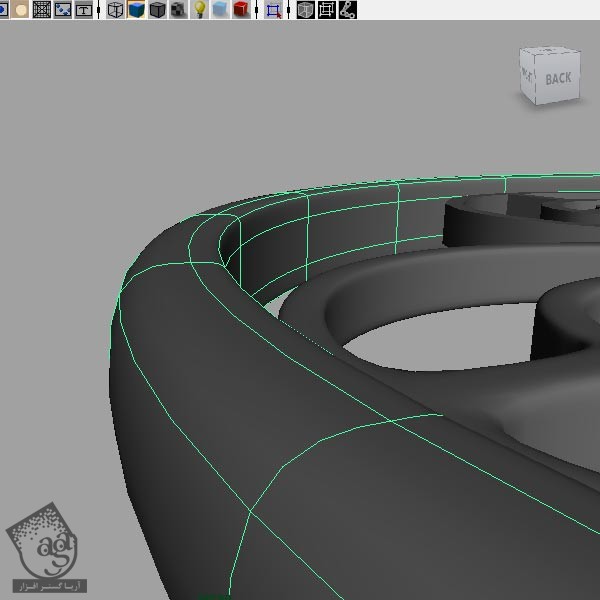
گام هفتاد و هشتم
لوله بیرونی، بخش تزئینی و قسمتی که قبلا درست کردیم رو انتخاب می کنیم. بعد هم اون ها رو در نمای بالا، Isolate می کنیم.
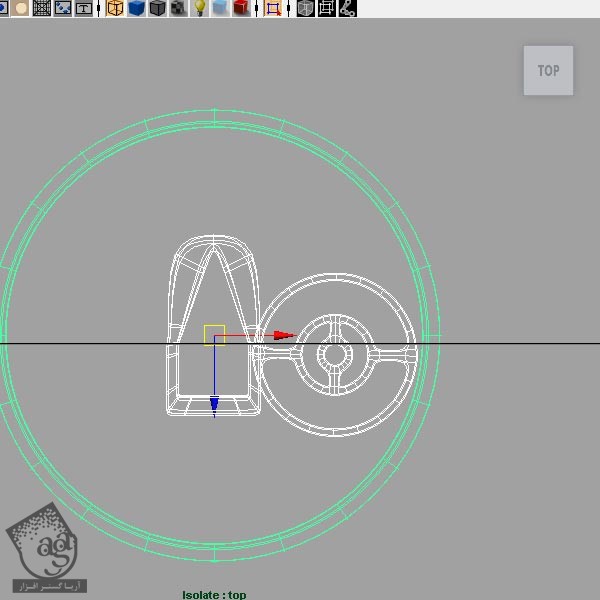
گام هفتاد و نهم
بخش تزئینی رو Duplicate می کنیم و طوری قرار میدیم که انگار روی لوله بیرونی قرار گرفته. یادتون باشه که کاری به محور Y نداشته باشین و اگه هم تصادفا اشتباهی مرتکب شدین، به حالت قبل برگردونین. اگه تا حالا طبق اندازه های مدل من پیش رفته باشین، محور Y باید روی 0.1 قرار گرفته باشه.
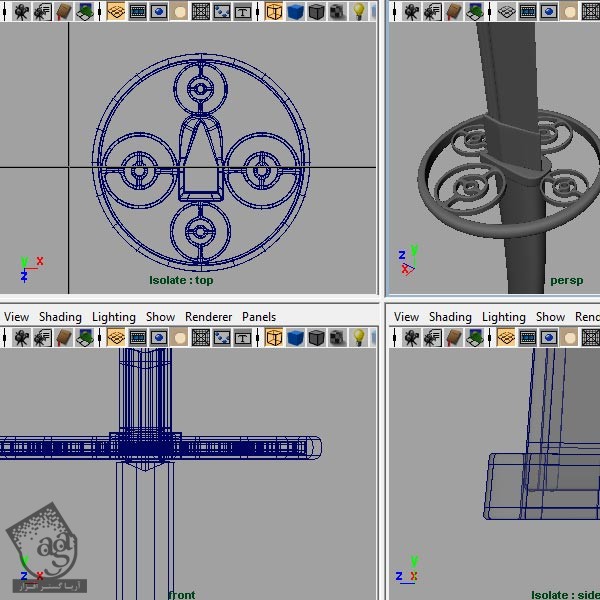
گام هشتاد ام
بریم سراغ دسته. سطوح بالای رو حذف می کنیم (نزدیک حفاظ دسته).
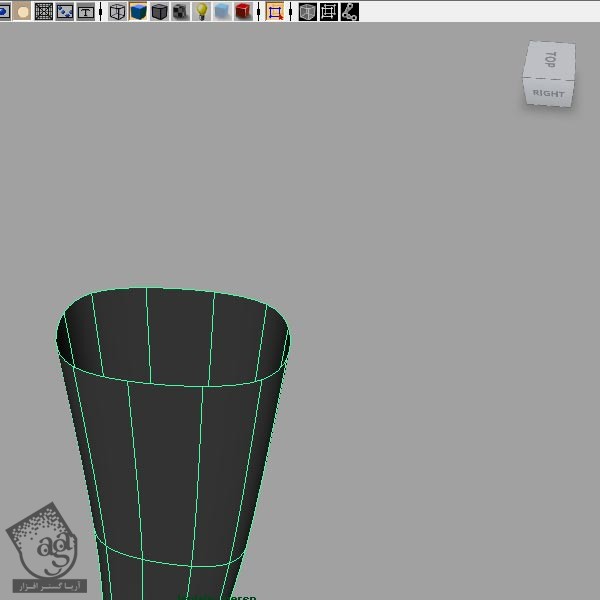
گام هشتاد و یکم
یک Edge Loop نزدیک پایین اضافه می کنیم.
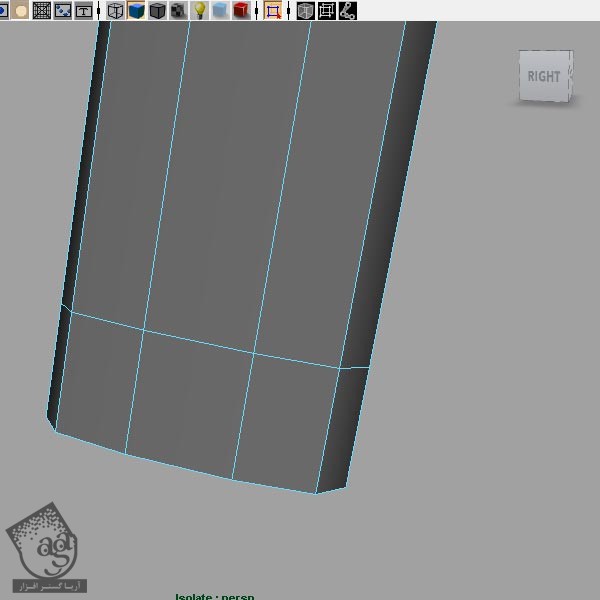
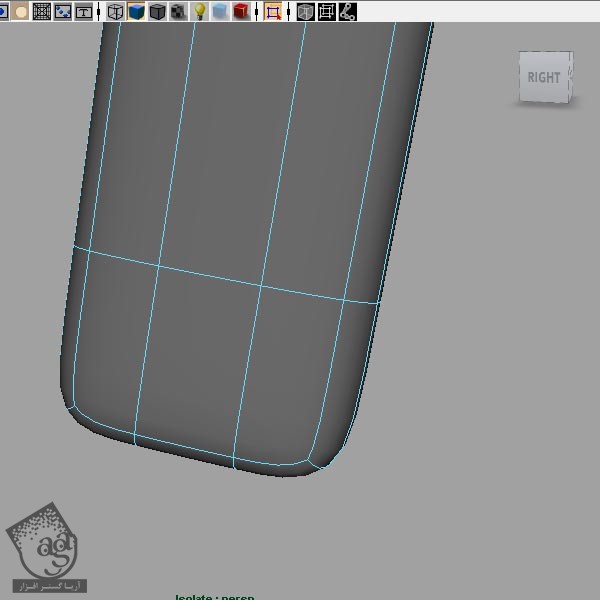
گام هشتاد و دوم
میریم سراغ بخش پارچه ای. موقعی که Smooth Mesh Preview رو فعال می کنیم، متوجه میشیم که بخش باریکی از شکل اون طور که باید، نیست. برای رفع این مشکل، یک Edge Loop به نزدیکی لبه مرکزی اضافه می کنیم.
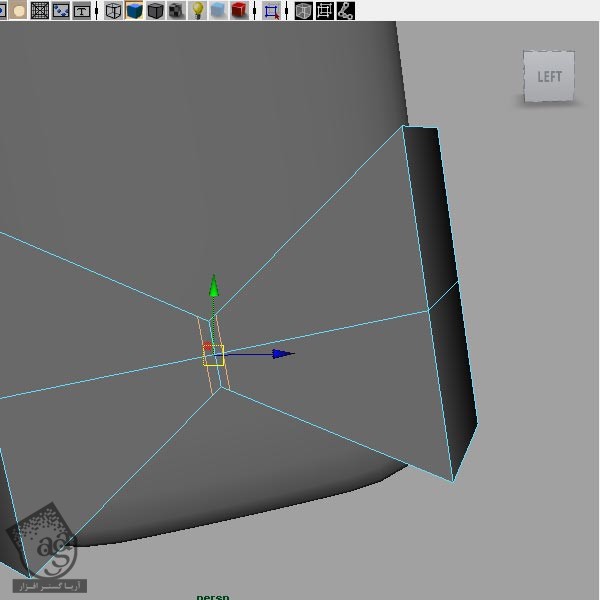
گام هشتاد و سوم
حالا چند تا چین خرودگی بهش اضافه می کنیم. با چند تا Edge Loop کار رو شروع می کنیم.
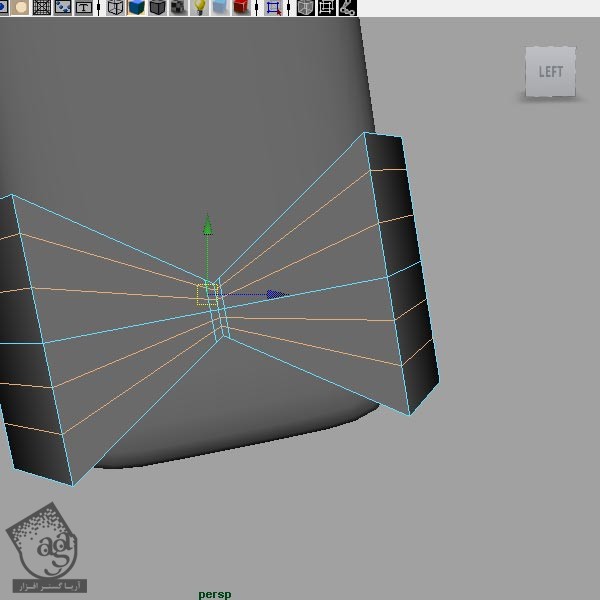
گام هشتاد و چهارم
Edge Loop ها رو انتخاب می کنیم (یکی در میان) و به سمت داخل می کشیم.
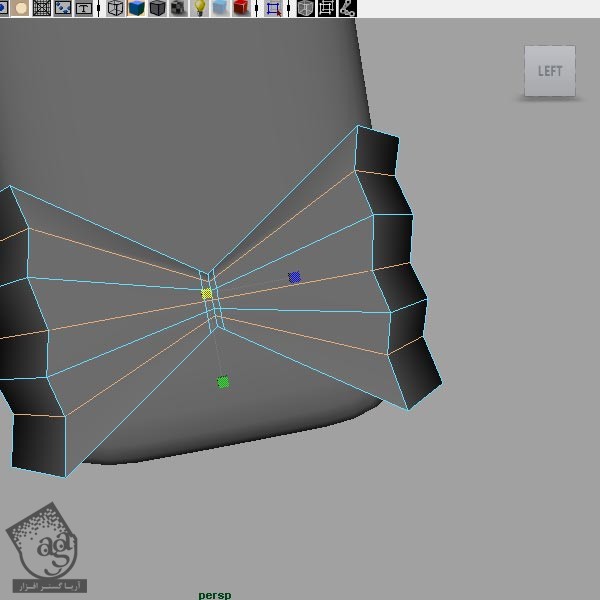
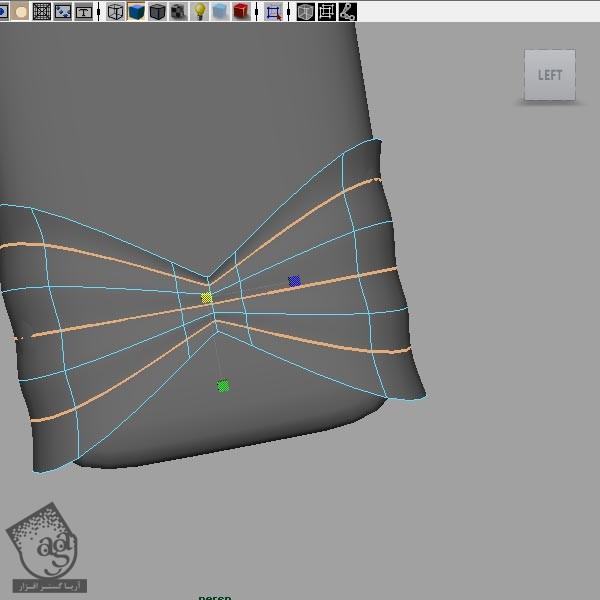
گام هشتاد و پنجم
برای افزایش ضخامت، کل شکل رو اکسترود می کنیم. فعلا اون رو Duplicate نمی کنیم. اما بعدا این کار رو انجام میدیم.
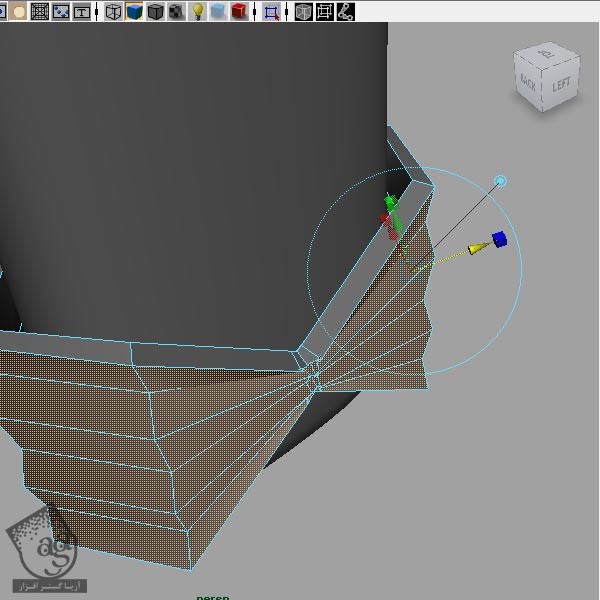
گام هشتاد و ششم
به آخر مدل سازی داریم نزدیک میشیم. الان فقط غلاف شمشیر و بخش کوچکی به اسم Fuchi که زیر حفاظ دسته قرار داره، باقی مونده. اول میریم سراغ غلاف. بخش میانی حفاظ رو Duplicate می کنیم.
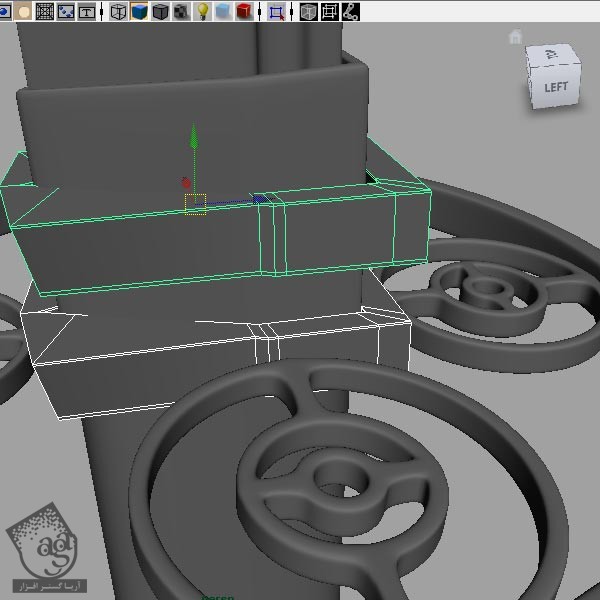
گام هشتاد و هفتم
تمام سطوح داخلی رو حذف می کنیم.
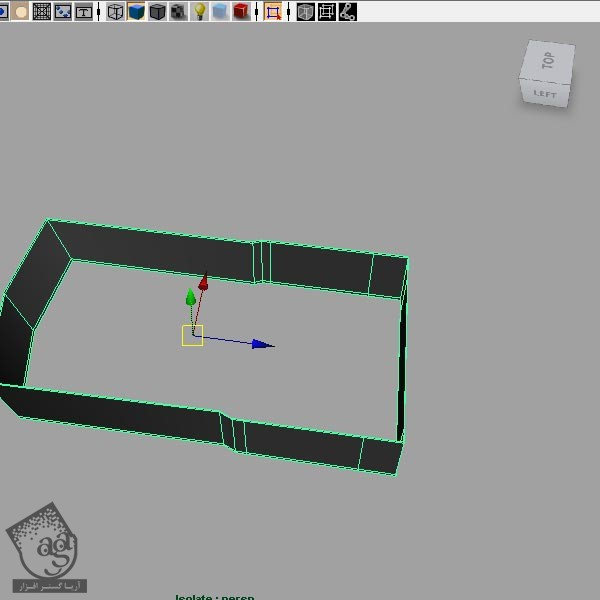
گام هشتاد و هشتم
تمام Edge Loop های اضافه رو انتخاب می کنیم. به غیر از اونهایی که جلو قرار گرفتن. بعد هم اون ها رو حذف می کنیم. برای اینکار، وارد مسیر Edit Mesh > Delete Edge/Vertex میشیم.
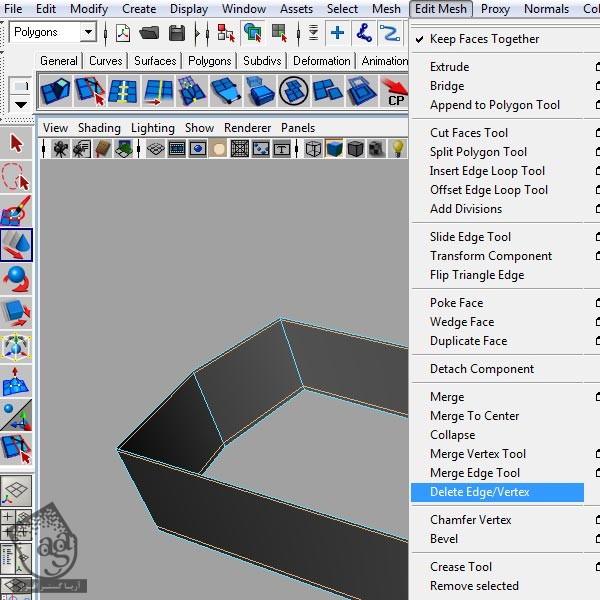
گام هشتاد و نهم
الان این قسمت آماده اکسترود کردن شده.
گام نود ام
Edge Loop بالا رو انتخاب می کنیم و به سمت نوک تیغه اکسترود می کنیم.
گام نود و یکم
همون طور که می بینین، این حفره، هفت تا لبه داره. این یعنی اگه الان اون ها رو به هم وصل کنیم، در نهایت یک مثلث باقی می مونه که نباید این طور بشه. بنابراین یک لبه دیگه اضافه می کنیم.
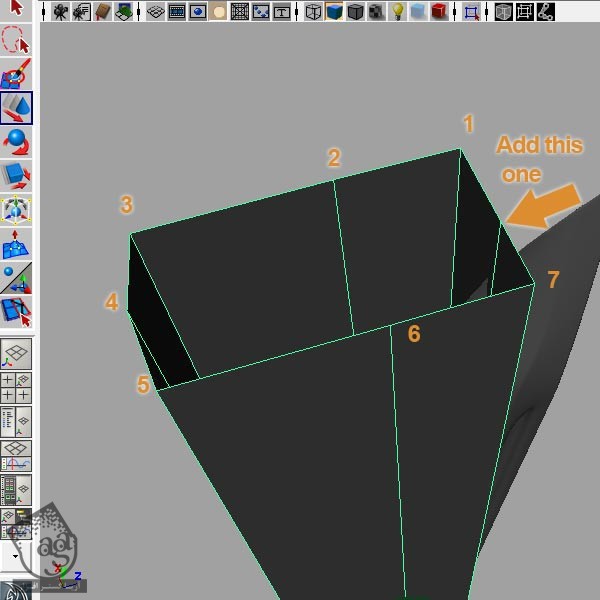
گام نود و دوم
بعد از اضافه کردن لبه، Edge Loop بالا رو انتخاب، و مسیر Mesh > Fill Hole رو دنبال می کنیم.
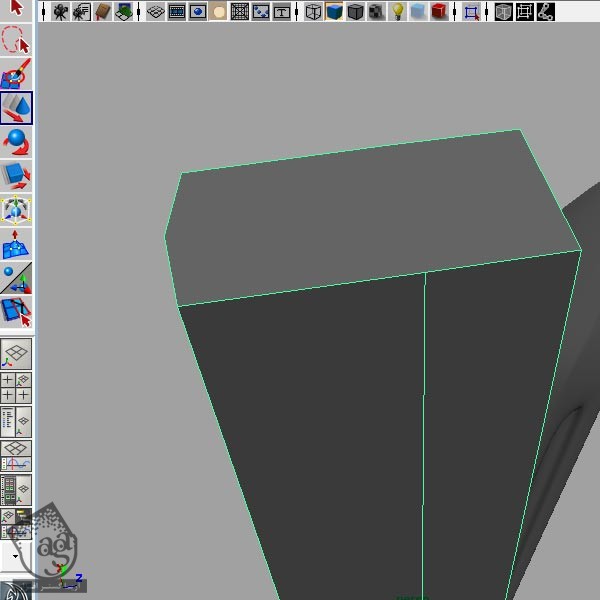
گام نود و سوم
حالا وارد مسیر Edit Mesh > Split Polygon Tool میشیم و از این ابزار برای تفکیک کردن n-gon Polygon که تازه درست کردیم، استفاده می کنیم. همچنان که ابزار Split Polygon فعال هست، روی یکی از لبه های بالا کلیک چپ می کنیم.
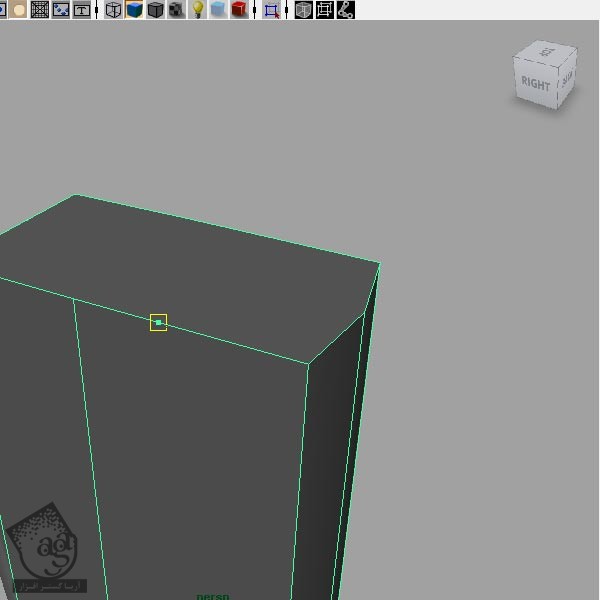
گام نود و چهارم
دکمه وسط روی ماوس رو فشار میدیم و این نقطه رو درگ می کنیم و روی یکی از رئوس لبه قرار میدیم.
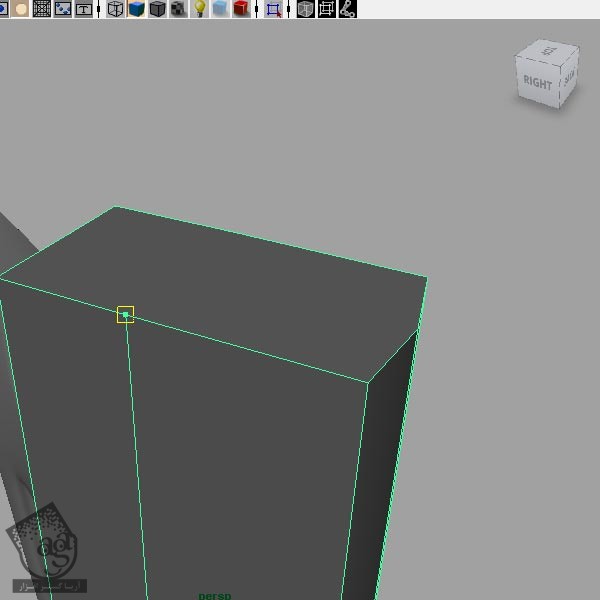
گام نود و پنجم
حالا روی طرف دیگه کلیک چپ می کنیم.
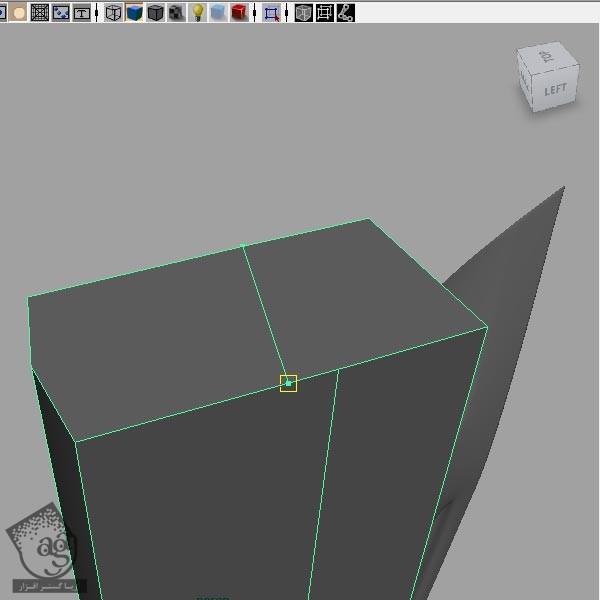
گام نود و ششم
باز هم دکمه وسطی ماوس رو فشار میدیم و اون رو روی راس لبه سمت دیگه درگ می کنیم. بعد هم Enter رو می زنیم. به این ترتیب، Polygon به دو قسمت تفکیک میشه.
گام نود و هفتم
برای متصل کردن دو لبه دیگه، همین فرآیند رو تکرار می کنیم تا در نهایت چهار سطح باقی بمونه.
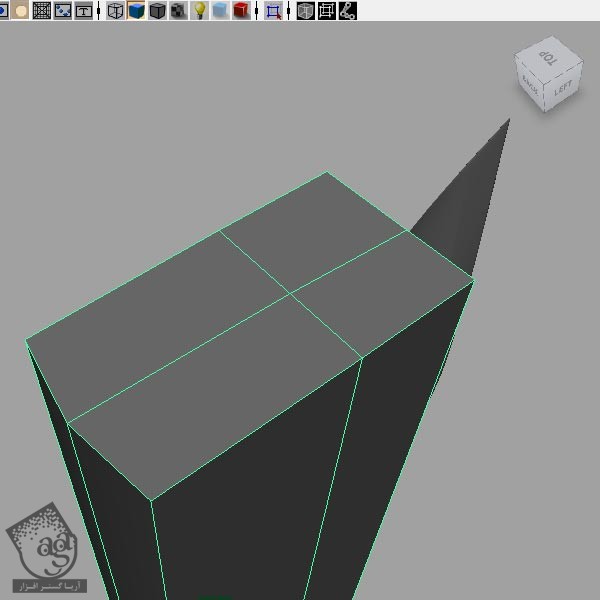
گام نود و هشتم
4 یا 5 تا Edge Loop به ارتفاع شمشیر اضافه می کنیم تا همچین شکلی به دست بیاد.
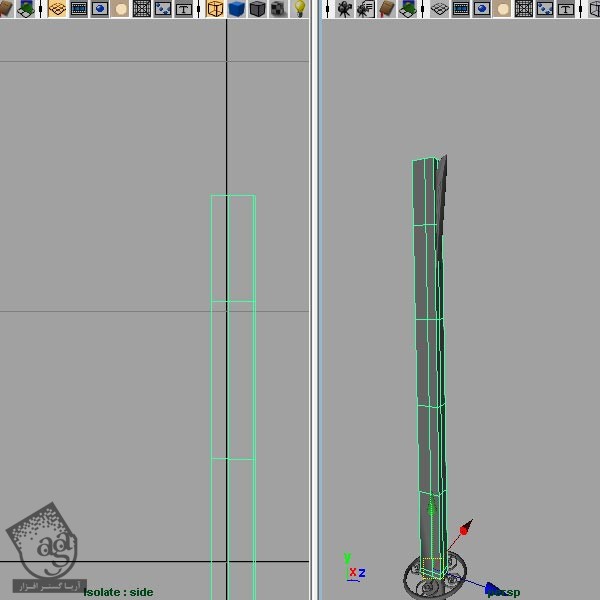
گام نود و نهم
از Edit Vertices Mode، رئوس Edge Loop هایی که تازه اضافه کردیم رو بر اساس انحنای تیغه جا به جا می کنیم.
گام صد ام
ردیف پایینی سطح رو انتخاب و کمی به سمت بیرون اکسترود می کنیم.
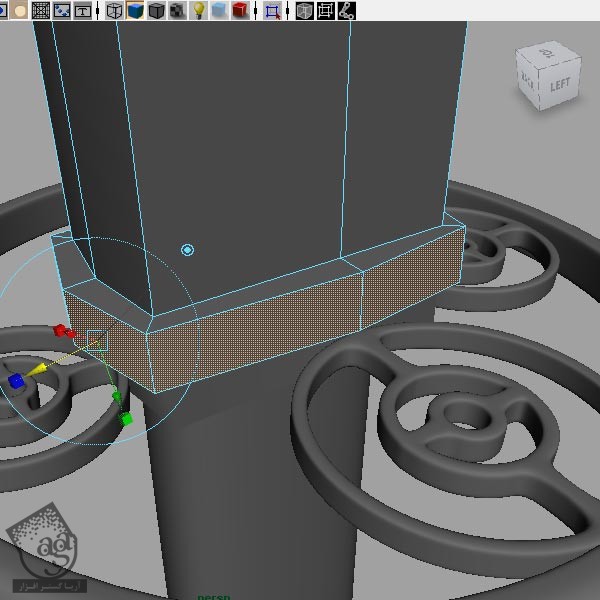
گام صد و یکم
Habaki و غلاف شمشیر رو Isolate می کنیم تا اون ها رو بهتر ببینیم. Edge Loop داخلی رو انتخاب و به سمت داخل اکسترود می کنیم. رئوس رو طوری جا به جا می کنیم که به خوبی دور Habaki قرار بگیره.
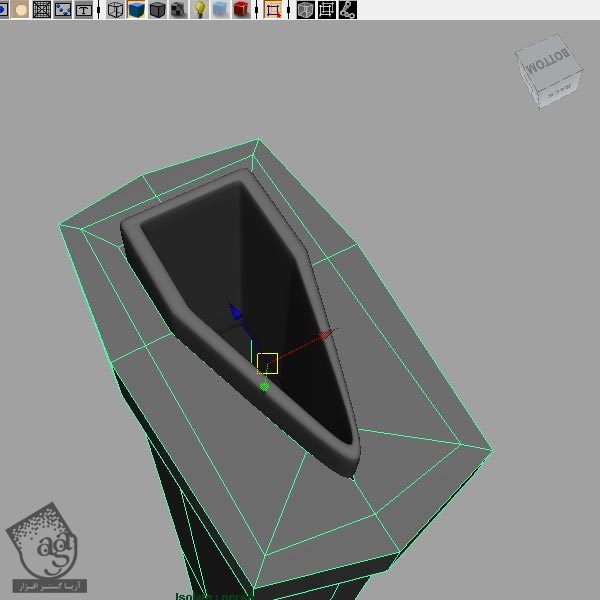
گام صد و دوم
Edge Loop اکسترود شده رو انتخاب می کنیم و باز هم به سمت غلاف شمشیر اکسترود می کنیم. این طوری به نظر میاد که ضخامت بیشتری داشته باشه.
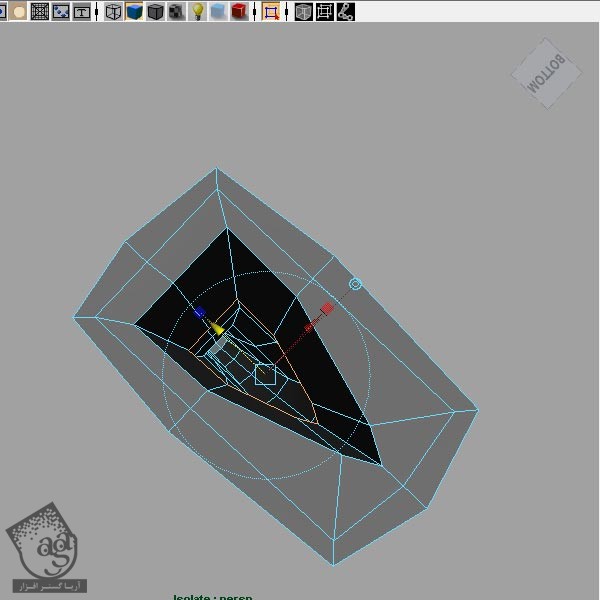
گام صد و سوم
حالا تنها چیزی که باقی مونده، اینه که تعدادی Edge Loop اضافه کنیم تا شکل رو نگه داره. با اضافه کردن تعدادی Edge Loop به بخش اکسترود شده شروع می کنیم.
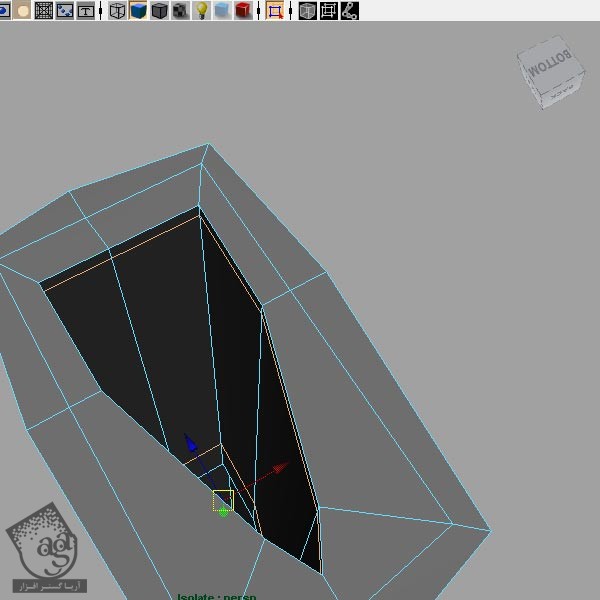
گام صد و چهارم
تعدادی Edge Loop هم به بالا و پایین و نزدیکی زاویه قائمه قسمت بیرونی اضافه می کنیم.
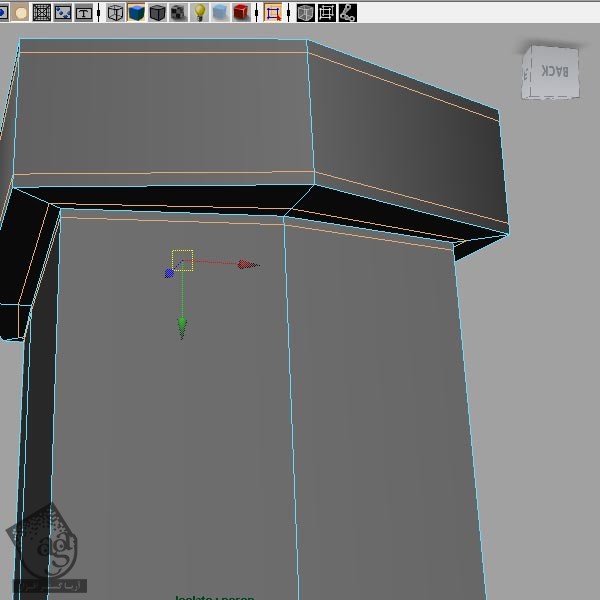
گام صد و پنجم
میریم سراغ بخش بالایی غلاف و یک Edge Loop هم اونجا اضافه می کنیم.
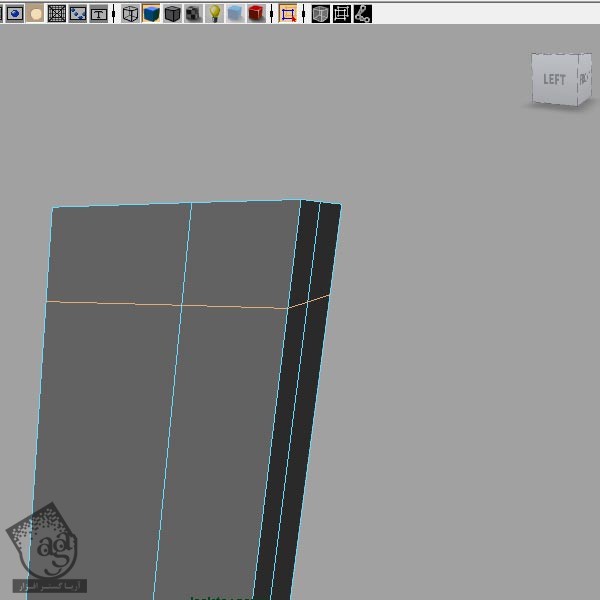
گام صد و ششم
رسیدیم به آخرین بخش. یک بار دیگه بخش میانی حفاظ دسته رو Duplicate می کنیم.
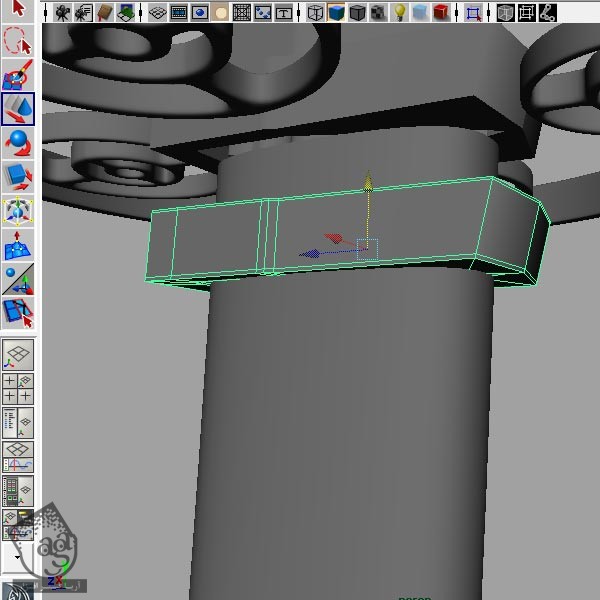
گام صد و هفتم
با استفاده از ابزار Delete Edge/Vertex، تمام Edge Loop های اضافه رو حذف می کنیم.
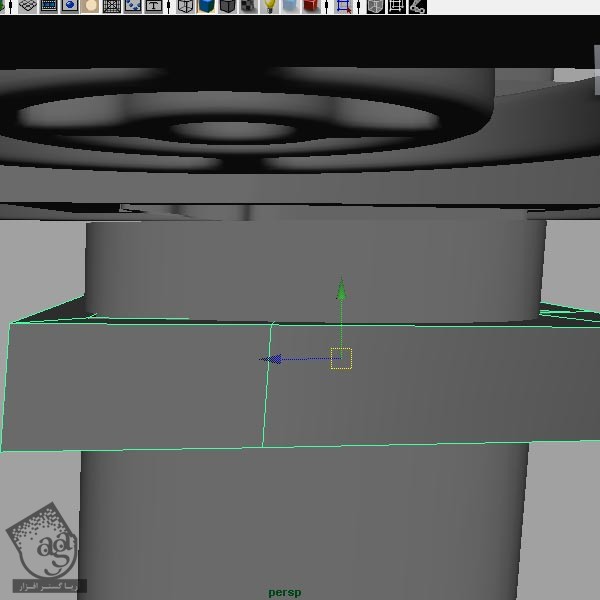
گام صد و هشتم
اون رو زیر بخش میانی حفاظ قرار میدیم. مطمئن میشیم که بالای Fuchi با پایین بخش میانی حفاظ، تراز باشه. شاید مجبور بشیم تعدادی از رئوس رو جا به جا کنیم.
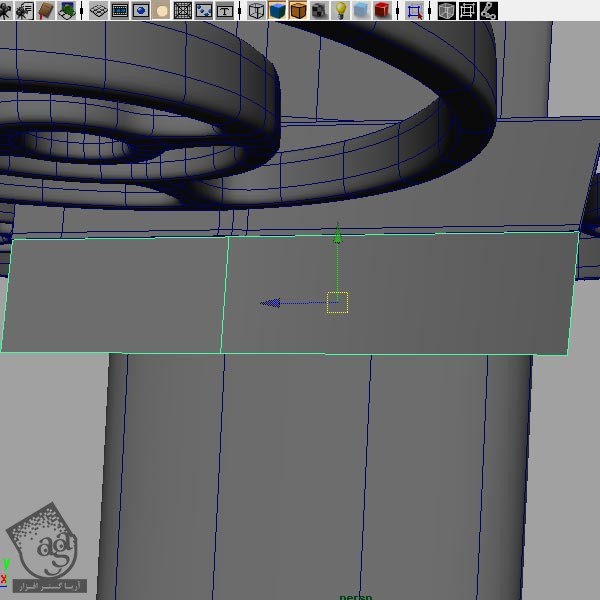
گام صد و نهم
یک Edge Loop دیگه به صورت افقی به وسط اضافه می کنیم.
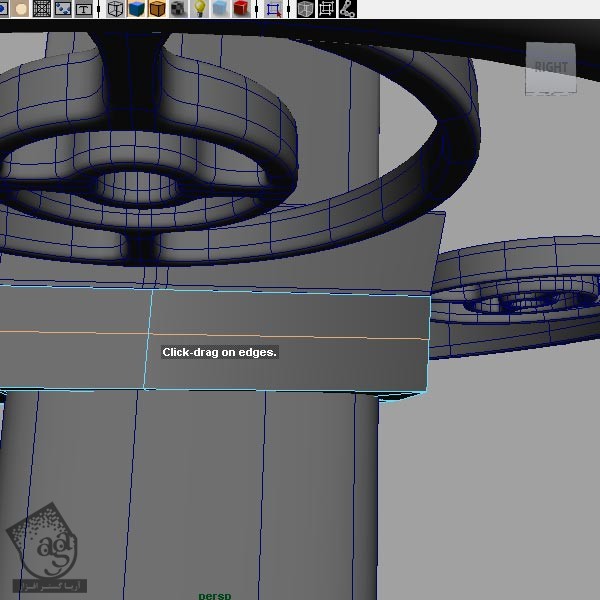
گام صد و دهم
این قسمت رو به رابطی بین حفاظ و دسته تبدیل می کنیم. برای اینکار، نیمه بالایی حفاظ باید با نیمه پایینی دسته هماهنگی داشته باشه. بنابراین یک Edge Loop اضافه می کنیم.
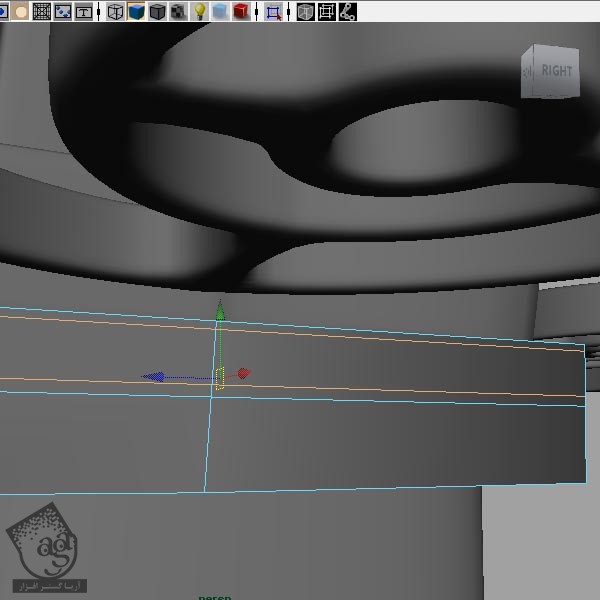
گام صد و یازدهم
میریم سراغ زوایای پشتی و نزدیکی زاویه لبه هم یک Edge Loop اضافه می کنیم.
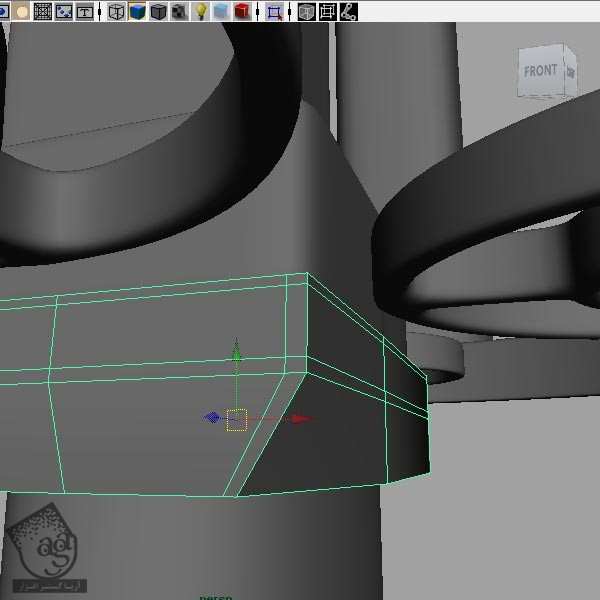
گام صد و دوازدهم
بین لبه های نیمه پایینی حفاظ، فاصله ایجاد می کنیم. لبه پایین رو انتخاب می کنیم و از کنج دور می کنیم.
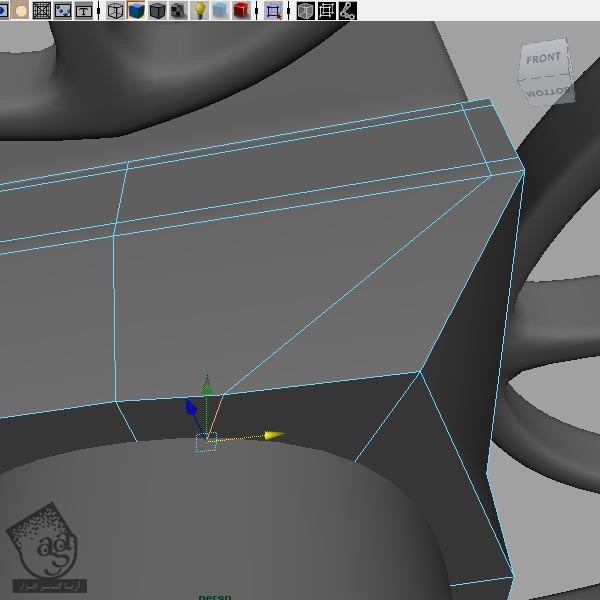
گام صد و سیزدهم
رئوس پایین رو انتخاب می کنیم و به سمت پایین می کشیم تا شکل مون بزرگتر بشه.
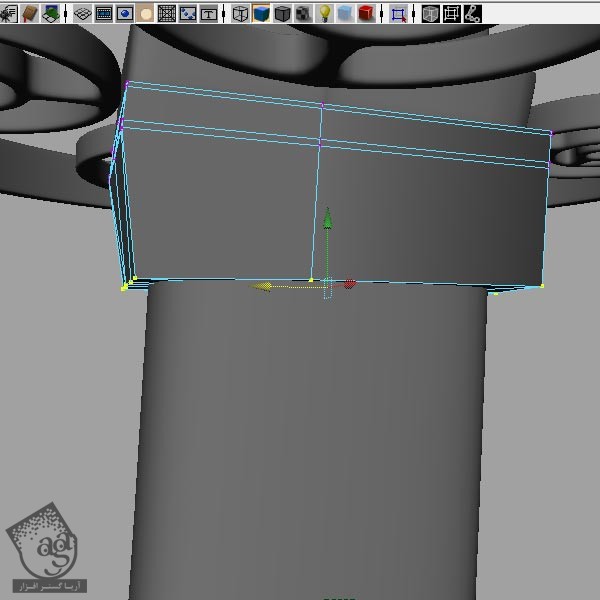
گام صد و چهاردهم
رئوس کنجی پشت مدل رو انتخاب و به سمت جلو می کشیم تا با دسته شمشیر هماهنگ بشه.
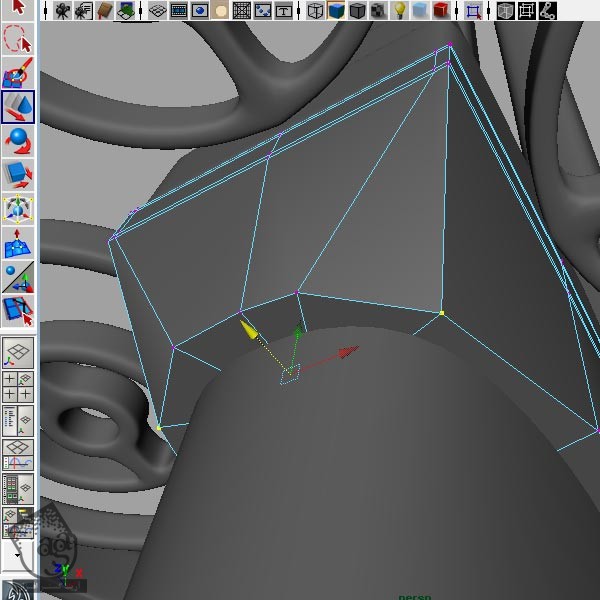
گام صد و پانزدهم
یک Edge Loop دیگه اضافه می کنیم تا نیمه پایینی رو نگه داره.
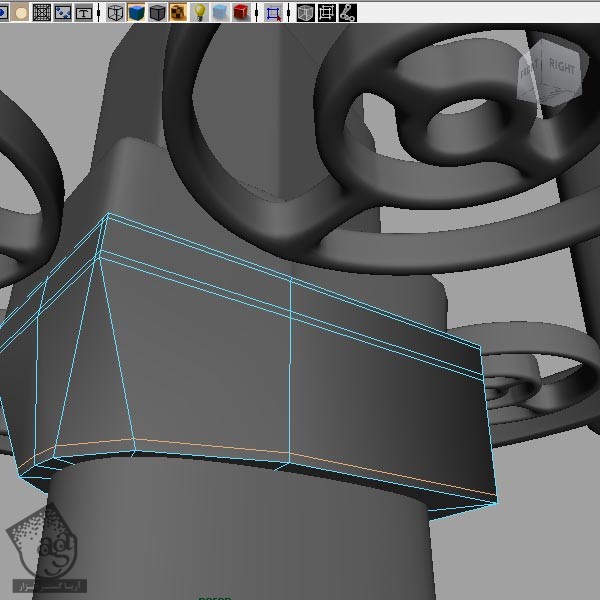
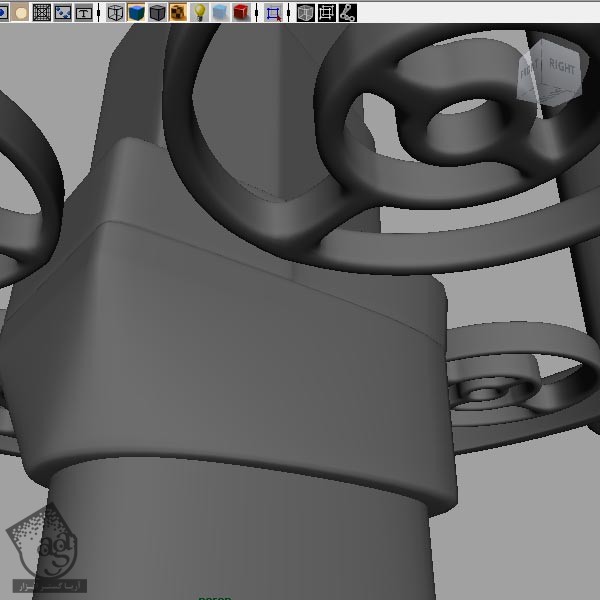
گام صد و شانزدهم
این هم از بخش مدل سازی. توی قسمت بعدی، میریم سراغ UV و بافت کاتانا. اگه مدل رو تا حالا ذخیره نکردین، الان زمان مناسبی برای این کار هست.
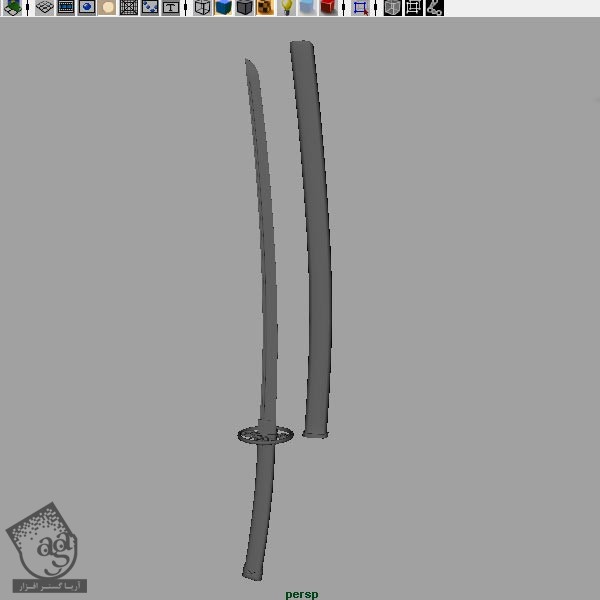
ادامه” آموزش Maya : طراحی و خروجی کاتانا یا شمشیر افسانه ای – قسمت سوم “
دوره های آموزشی مرتبط
590,000 تومان
590,000 تومان
590,000 تومان
590,000 تومان
590,000 تومان
590,000 تومان
590,000 تومان

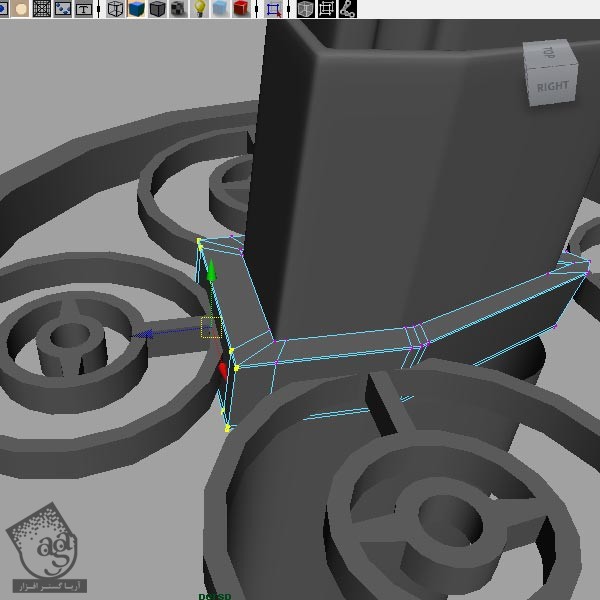
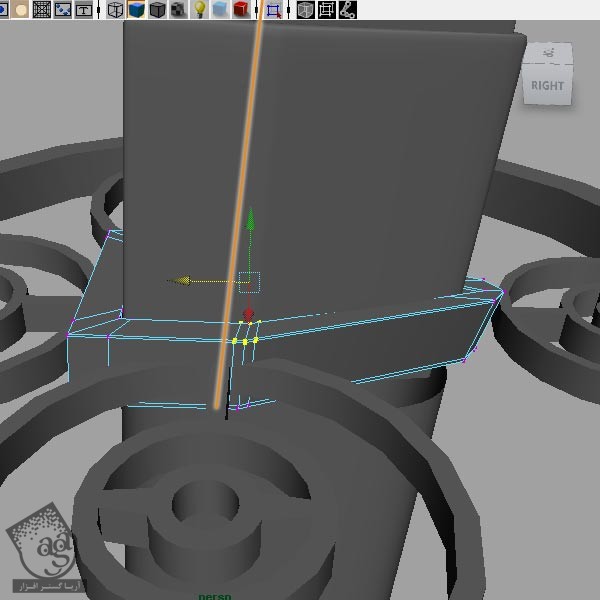
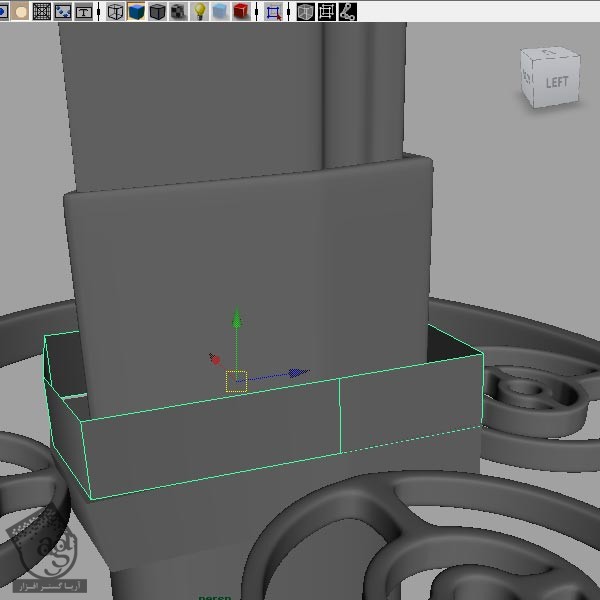
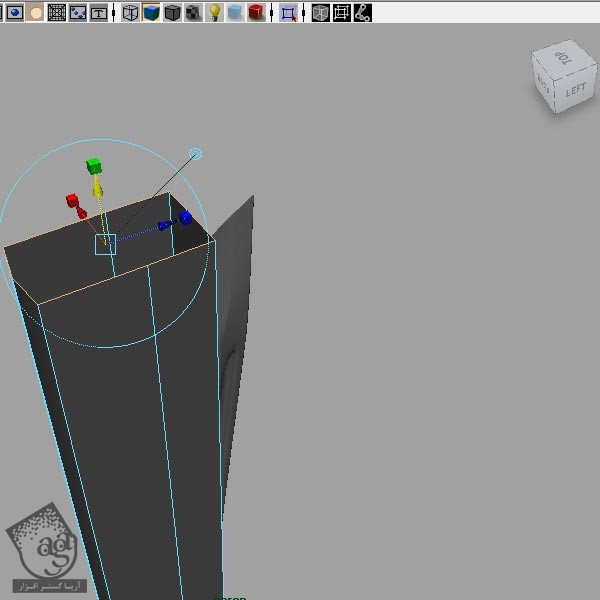
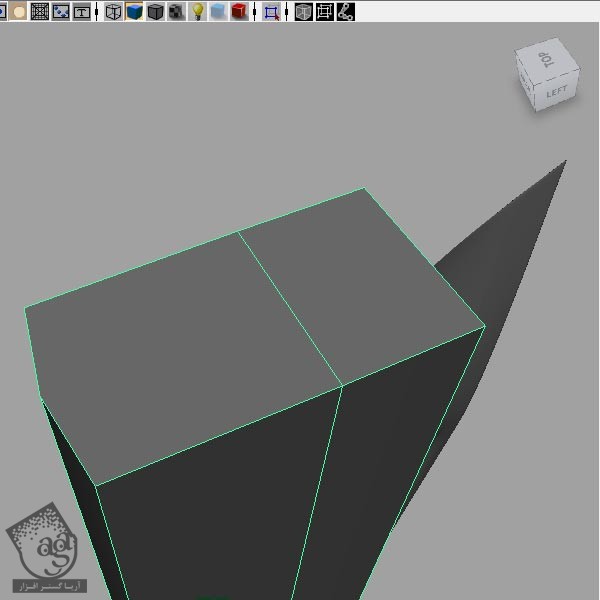
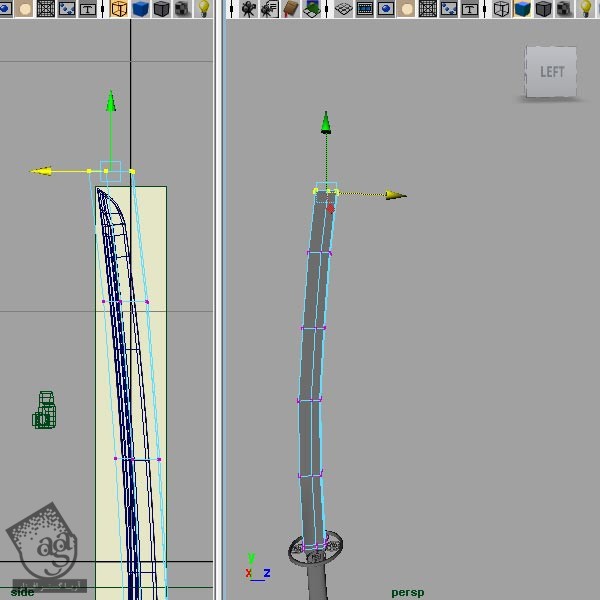



















































































قوانین ارسال دیدگاه در سایت